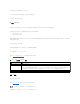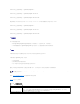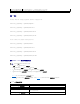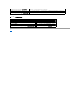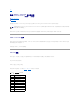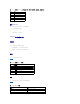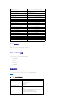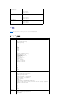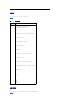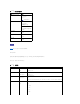Users Guide
启用 IP 阻塞
以下示例显示,如果客户端在一分钟内超过五次登录尝试失败,将阻止该客户 IP 地址建立会话五分钟。
racadm config -g cfgRacTuning -o cfgRacTuneIpRangeEnable 1
racadm config -g cfgRacTuning -o cfgRacTuneIpBlkFailCount 5
racadm config -g cfgRacTuning -o cfgRacTuneIpBlkFailWindows 60
racadm config -g cfgRacTuning -o cfgRacTuneIpBlkPenaltyTime 300
以下示例在一分钟内阻止三次以上的失败尝试,并阻止其它登录尝试一小时。
racadm config -g cfgRacTuning -o cfgRacTuneIpBlkEnable 1
racadm config -g cfgRacTuning -o cfgRacTuneIpBlkFailCount 3
racadm config -g cfgRacTuning -o cfgRacTuneIpBlkFailWindows 60
racadm config -g cfgRacTuning -o cfgRacTuneIpBlkPenaltyTime 3600
使用 DRAC 5 GUI 配置网络安全设置
1. 在系统树中,单击“Remote Access”(远程访问)。
2. 单击“Configuration”(配置)选项卡,然后单击“Network”(网络)。
3. 在“Network Configuration”(网络配置)页中单击“Advanced Settings”(高级设置)。
4. 在“Network Security”(网络安全性)页中配置属性值,然后单击“ Apply Changes”(应用更改)。
表 11-17 说明了“Network Security”(网络安全性)页设置。
5. 单击相应的“Network Security”(网络安全性)页按钮继续。请参阅 表 11-18 了解“Network Security”(网络安全性)页按钮的说明。
表 11-17。 网络安全性页设置
cfgRacTuneIpBlkFailWindow
计数失败尝试的时间范围(秒)。当失败次数超出此限制,将不会记入计数器。
crgRacTuneIpBlkPenaltyTime
定义具有过多失败的来自某 IP 地址的所有登录尝试被拒绝的时间长度(秒)。
注: 您必须具有配置 DRAC 5 权限才能执行以下步骤。
设置
说明
“IP Range Enabled”(IP 范围已启用)
启用 IP 范围检查功能,该功能定义可以访问 DRAC 5 的特定 IP 地址范围。
“IP Range Address”(IP 范围地址)
决定可接受的 IP 子网地址。
“IP Range Subnet Mask”(IP 范围子网掩码)
定义 IP 地址中的高位位置。子网掩码应采用网络掩码的格式,其中较高位全部为 1,较低位全部为零。
例如,"255.255.255.0"。
“IP Blocking Enabled”(IP 阻塞已启用)
启用 IP 地址阻止功能,该功能限制在预先选择的时间范围内尝试从特定 IP 地址登录失败的次数。